word2013基础教程
- 格式:ppt
- 大小:1.58 MB
- 文档页数:66
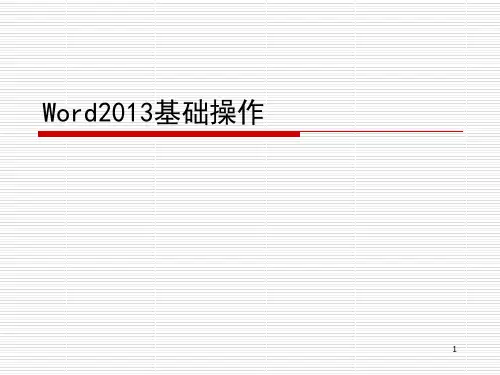


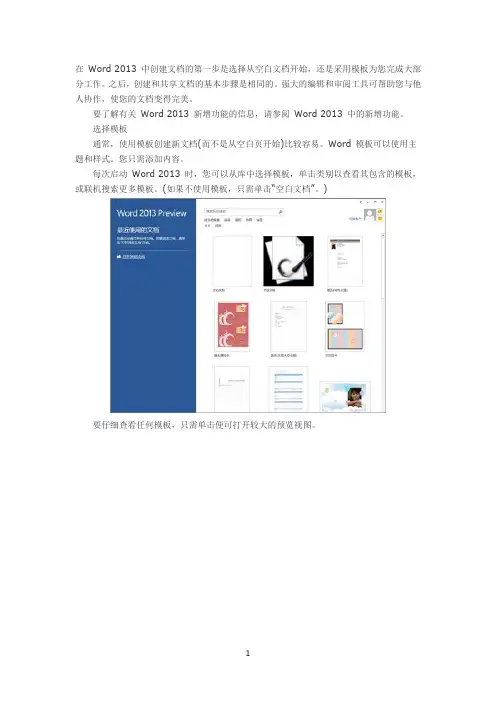
在Word 2013 中创建文档的第一步是选择从空白文档开始,还是采用模板为您完成大部分工作。
之后,创建和共享文档的基本步骤是相同的。
强大的编辑和审阅工具可帮助您与他人协作,使您的文档变得完美。
要了解有关Word 2013 新增功能的信息,请参阅Word 2013 中的新增功能。
选择模板通常,使用模板创建新文档(而不是从空白页开始)比较容易。
Word 模板可以使用主题和样式。
您只需添加内容。
每次启动Word 2013 时,您可以从库中选择模板,单击类别以查看其包含的模板,或联机搜索更多模板。
(如果不使用模板,只需单击“空白文档”。
)要仔细查看任何模板,只需单击便可打开较大的预览视图。
单击“创建”以使用该模板打开新的Word 文档。
打开文档每次启动Word 时,您将在左列中看到最近使用的文档列表。
如果您查找的文档不在其中,请单击“打开其他文档”。
如果您已在Word 中,请单击“文件”>“打开”,然后浏览到文件的位置。
当您打开在早期版本的Word 中创建的文档时,文档窗口的标题栏中会显示“兼容模式”。
您可以使用兼容模式工作,也可以升级文档以使用Word 2013 中的新增功能或增强功能。
要了解详细信息,请参阅使用Word 2013 打开在早期版本的Word 中创建的文档。
保存文档首次保存文档时,执行以下操作:单击“文件”选项卡。
单击“另存为”。
浏览到要保存文档的位置。
注释要将文档保存在计算机上,请选择“计算机”下的一个文件夹,或单击“浏览”。
要联机保存文档,请选择“位置”下面的位置,或单击“添加位置”。
在文件处于联机状态时,您可以对文件执行实时共享、提供反馈和协同处理等操作。
单击“保存”。
注释Word 会自动以 .docx 文件格式保存文件。
若要以非 .docx 格式保存文档,请单击“保存类型”列表,然后选择所需的文件格式。
要在继续处理文档时保存文档,请单击快速访问工具栏中的“保存”。
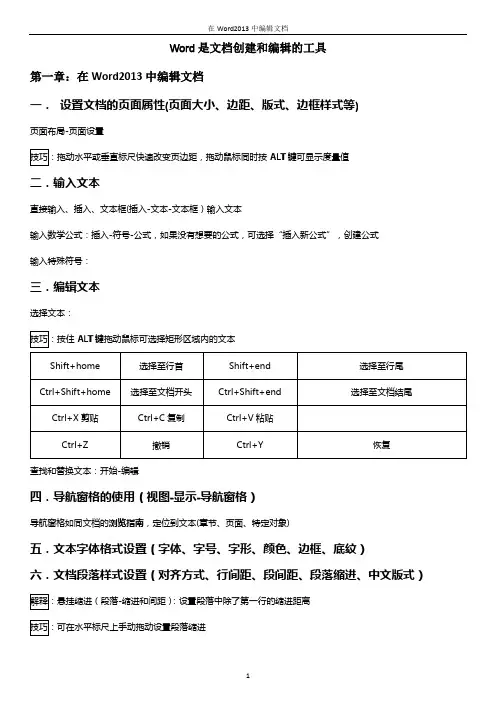
Word是文档创建和编辑的工具第一章:在Word2013中编辑文档一.设置文档的页面属性(页面大小、边距、版式、边框样式等)页面布局-页面设置ALT键可显示度量值二.输入文本直接输入、插入、文本框(插入-文本-文本框)输入文本输入数学公式:插入-符号-公式,如果没有想要的公式,可选择“插入新公式”,创建公式输入特殊符号:三.编辑文本选择文本:ALT键拖动鼠标可选择矩形区域内的文本查找和替换文本:开始-编辑四.导航窗格的使用(视图-显示-导航窗格)导航窗格如同文档的浏览指南,定位到文本(章节、页面、特定对象)五.文本字体格式设置(字体、字号、字形、颜色、边框、底纹)六.文档段落样式设置(对齐方式、行间距、段间距、段落缩进、中文版式)-缩进和间距):设置段落中除了第一行的缩进距离中文版式:纵横混排:将所选文字方向更改为垂直,保持其他文字不变合并字符:将选中的字符合并为一个字符双行合一:将所选的文字排列成两行,并放在同一行中编排调整宽度:调整字符宽度字符缩放文档制表位(段落-制表位)的设置:排版时,可以通过制表符对不连续的文本进行整齐排列TAB键执行制表位七.分割文档(页面布局-页面设置-分隔符)Word中,默认一篇文档就是一“节”,一节中所有的页面版式相同,比如说页眉页脚。
如果把一篇文档分为多节,则可按节设置不同的页面版式(页面设置对话框中“应用于“选择”“本节“)八.为文档创建目录(引用-目录)和索引(引用-索引)索引作用:列出文档中的某些关键字和关键字所在的页码,方便查阅和编辑创建索引:1.选中关键字,点击“标记索引项”;2.将光标移动到合适位置,点击“插入索引”,提取标记索引项,完成索引的创作删除索引:选中需要删除的索引,Delete删除第二章:特殊文档的编排操作一.设置项目符号和编号(开始-段落)项目符号和编号都可以自定义,如果到某个位置重新编号,可右击编号,选择“重新开始于1”命令二.文档样式设置(开始-样式)自定义文档样式:选择需要定义的文本内容,单击“创建样式”;如果所选内容没有样式,需要在创建过程中进行设置,单击”修改“按钮进行设置三.特殊文档格式设置(页面分栏、首字下沉、汉字添加拼音、设置带圈字符等)分栏(页面布局-页面设置-分栏):将一个页面分为多列,常用于报纸杂志图书等文档中首字下沉(插入-文本-首字下沉):下沉和悬挂两种,区别在于其他文字是否围绕首字排列,前者围绕汉字添加拼音(开始-字体-拼音指南):带圈文字(开始-字体-带圈字符):分页符(开始-段落-换行和分页):标记一页终止并开始下一页的点,分为:孤行控制(避免段落的第一行出现在页面底端,避免最后一行出现在页面顶端)、段中不分页、与下段同页(将所选段落与下一段归于一页)、段前分页(所选段落前加一个分页符强制分页)四.页眉页脚(插入-页眉和页脚)的设置页眉页脚显示了文档的附加信息,常用来插入时间、日期、页码、单位名称、微标等脚注和尾注(引用-脚注)的设置:脚注一般出现在文档页面的底部,或者在当页内容的下方,用于注释说明内容;尾注则位于节或文档的尾部,列出引用文献的出处五.在Word中进行邮件合并:准备数据源(手动制作或导入excel、access的数据)、创建主文档(邮件-创建)、进行邮件合并六.Word文档的其他操作插入批注(插入-批注):对特定的内容添加注释,方便其他人明白这些内容及做一定的意见或说明保护word文档(文件-信息)文本翻译(审阅-语言-翻译):“翻译屏幕提示”打开后,将鼠标指向一个单词或一个选定的短语,就会在小窗口中显示翻译打印word文档:”调整“下拉列表中的打印设置是针对多份打印,选择”1,2,3“为将第一份打印完再打印第二份;选择”1,1,1“为同时打印多份首页,再打印多份第二页,以此类推,直到最后一页在word中创建和编辑pdf文档:以pdf格式导出文档(文件-导出)对共享的文档进行修订(审阅-修订):共享文档后,不止一个人要对其进行查阅修改,为了强调所做的更改,可以使用修订功能来标记添加、删除或修改的文本(审阅-比较)的功能来比较远文档和修改后的文档,查看修改内容Word文档中的表格和图表第三章:Word文档中的表格和图表一.在Word中使用表格(插入-表格)快速插入表格:快速插入8行10列以内的任意表格8行10列以上表格,可以通过“插入表格”对话框手动绘制表格:绘制不规则的表格,点击“绘制表格”命令绘制表格时,先绘出大的框,然后添加横线、竖线;绘制斜线:鼠标移动到单元格一脚,向对角拖动;绘制出表格后,会自动跳到“表格工具”栏设置表格属性(右击表格-表格属性):使表格在整个页面中更加协调管理表格数据(排序、求和):;“SUM()”括号中可以相应修改为“LEFT、RIGHT、ABOVE”等实现自己想要的操作;文本和表格可以相互转换二.在Word中使用图表(插入-图表)第四章:利用对象制作图文混排的文档一.在Word中使用图片(插入-插图)-插图-屏幕截图);选中插入图片,会进入“图片工具”选项卡,可以调整图片大小、位置、裁剪图片、设置文字环绕方式、删除图片背景、设置图片格式(右键图片-设置图片格式)、设置图片版式(将所选图片转换为SmartArt图形)二.设置页面背景(设计-页面背景):页面水印、页面颜色、页面边框三.在Word中使用SmartArt图形(插入-插图-SmartArt)四.艺术字标题制作(插入-文本-艺术字)艺术字以可直接输入的文本框形式显示,选中艺术字会打开“绘图工具”选项卡创建链接,文本框相链接后,在第一个文本框输入内容,如果文本框内容太多放不下会自动到另外一个文本框里显示,所以需要有两个以上文本框; 选中文本框会打开“绘图工具”选项卡,选择“格式-文本-创建链接”五.插入形状图形(插入-插图-形状)选中形状会打开“绘图工具”选项卡六.使用“文档部件“(插入-文本-文档部件)制作文档文档部件:在文档编辑时,用来快速输入常用内容的功能项;对于一些常用的或需要重复输入的内容,可以直接通过”文档部件“直接插入到文档中;域(文档部件-域):使用域代码可插入域,他可以提供自动更新的信息,如时间、标题、页码等构建基块管理器:七.在文档中进行图文排版图文排版主要是对文档中的图形元素的设置,用于文档中有多个浮动版式的图片、自选图形、文本框等对象的排版改变对象的叠放次序:(绘图工具格式-排列)组合或解散对象(绘图工具格式-排列-组合):将多个保持相对关系的浮动对象移动到所需的位置后,可以组合成一个整体,防止某个对象不慎移动;同样可以将组合的对象解散。



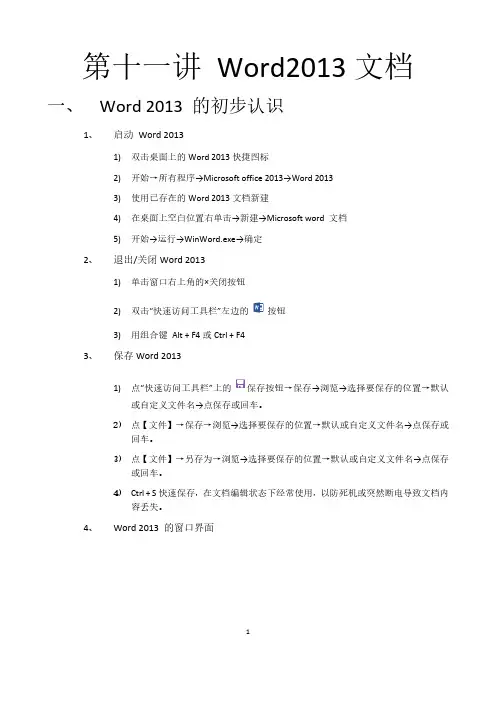
第十一讲Word2013文档一、Word 2013 的初步认识1、启动Word 20131)双击桌面上的Word 2013快捷图标2)开始→所有程序→Microsoft office 2013→Word 20133)使用已存在的Word 2013文档新建4)在桌面上空白位置右单击→新建→Microsoft word 文档5)开始→运行→WinWord.exe→确定2、退出/关闭Word 20131)单击窗口右上角的×关闭按钮2)双击“快速访问工具栏”左边的按钮3)用组合键Alt + F4或Ctrl + F43、保存Word 20131)点“快速访问工具栏”上的保存按钮→保存→浏览→选择要保存的位置→默认或自定义文件名→点保存或回车。
2)点【文件】→保存→浏览→选择要保存的位置→默认或自定义文件名→点保存或回车。
3)点【文件】→另存为→浏览→选择要保存的位置→默认或自定义文件名→点保存或回车。
4)Ctrl + S快速保存,在文档编辑状态下经常使用,以防死机或突然断电导致文档内容丢失。
4、Word 2013 的窗口界面121)“开始”选项卡2)“设计”选项卡3)“页面布局”选项卡34)“视图”选项卡二、 文档的编辑1、 文档的录入在文档中输入文字和符号1)输入文本:利用自己熟练使用的输入法输入文本2)插入文本:鼠标单击选定要插入的位置,输入文本即可3)改写文本:方法一,鼠标选定要改写的内容,删除,输入更改的内容。
方法二,鼠标单击要修改的内容前,按下insert 键,进入改写状态,一般用于改写字数或字符相等的情况。
4)插入符号:方法一:【插入】→【符号】→其他符号;方法二:输入法上右单击,选择符号5)不同输入法之间的切换Ctrl + Shift/Ctrl + 空格/Shift6)大小写字母切换:Caps lock(Shift + 字母输入大写字母)7)数字键盘锁定:Num Lock2、文档编辑的基本操作1)选定文本:利用鼠标选定文本,利用扩展选定方式选定文本(F8开启,ESC关闭),选择格式相似的文本(开始→编辑→选择)2)移动、删除、复制文本○1删除文本:Back Space键退格键,Delete键删除键,剪切Ctrl + X○2移动文本:选择要移动的内容,直接拖动到要移动到的目标位置,剪切→粘贴,Ctrl + X→ Ctrl + V○3复制文本:选择要复制的内容,按下Ctrl键不放,直接拖动到要粘贴的目标位置,复制→粘贴,Ctrl + C → Ctrl + V3、查找与替换查找与替换的作用快速查看文档内容与替换文档内容1)快速查找:Ctrl + F【开始】→【编辑】→【查找】→在左侧导航栏输入搜索内容→回车确定搜索使用通配符查找通配符包括两种:*和?*可以代替任意字符只能代替单个字符2)使用替换功能:Ctrl + H【开始】→【编辑】→【替换】→在弹出的替换框中进行替换操作替换内容,替换时最好是从内容的开始进行替换,以免有落下的部分字符没有被替换;如果要对整篇文章中的字符进行替换,则全部替换后,按下是,再进行一次查找替换。


02 Word 基本操作\ Word 2013 工作窗口\\ 快速访问工具栏快速访问工具栏是一个可以自定义的工具栏,包含的内容是当前所显示的选项卡里面的所选中的命令。
单击快速访问工具栏右侧的下拉箭头,用户可以在弹出的菜单中选择所需的命令。
被选择的命令所相对应的按钮将添加到快速访问工具栏中,也可以在下拉菜单中其他命令中自定义快速访问工具栏。
\\ 标题栏标题栏显示了当前编辑文档的名称,在快速访问工具栏的右侧。
标题栏的右侧是窗口控制按钮,其中包括[ 最小化]、[ 最大化]、[ 关闭]按钮,这3个按钮的功能如下:- [ 单击] > [ 最小化]按钮,可以将当前Word窗口缩小大任务栏上- [ 单击] > [ 最大化]按钮,可以使当前Word窗口放大到屏幕最大面积,此时[ 最大化]按钮将变成[ 还原]按钮。
单击[ 还原]按钮时,可以恢复窗口大小- [ 单击]> [ 关闭]按钮,可以关闭当前在编辑的Word窗口。
如果文档未保存,会弹出保存对话框提示保存\\ 功能区在功能区中排列着多个功能选项卡,每个选项卡中存放着一类功能或者操作很相似的命令。
为了避免操作混乱,某些选项卡内容只在需要时才显示。
\\ 文档编辑区文档编辑区是进行文本编辑的地方,Word中编辑文档及浏览文档都在该区中进行。
\\ 状态栏Word2010状态栏中包括了很多使用项目,用户可以用来查看页码、做数字统计、设置不同语言等。
\\ 视图控制区应用视图控制区中的工按钮,可以改变视图的显示方式,其中包括页面视图、阅读板式视图、Web板式视图、大纲视图和草稿视图5中方式,拖动右侧的[ 显示比例]滑块,可以改变文档编辑区中对象的显示大小。
1\ 文档的基本操作\\ 新建文档1. 使用模板创建- 启动Word2013之后,选择一个模板创建新文档2. 通过菜单创建- [ 文件]菜单>选择一个模板创建新文档3. 使用快速访问工具栏差创建- [ 单击]> 自定义快速访问工具栏后面的[ 下拉]按钮> 弹出菜单中选择[ 新建]命令> [ 单击] > [ 新建]按钮,创建一个新的空白文档\\ 使用模板启动Word 2013,在欢迎界面右列,选择一个模板创建新文档。